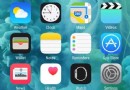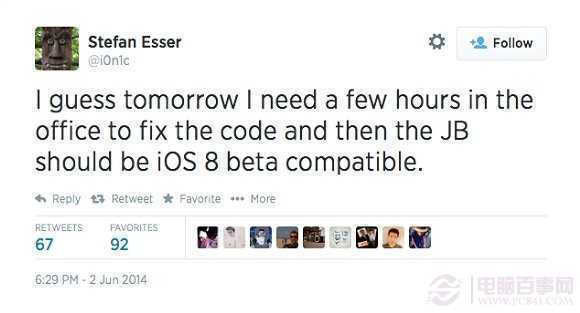iPhone存儲空間清理技巧總結
編輯:蘋果刷機越獄教程
【iPhone存儲空間清理技巧總結】
1、利用好“用量”選項
打開設置->通用->用量。該列表顯示了都有哪些項目占用了存儲空間,以及占用空間最大的項目是什麼。點擊列表右側的按鈕,就可以看到詳情,也可以在這裡刪除一些不必要的項目。
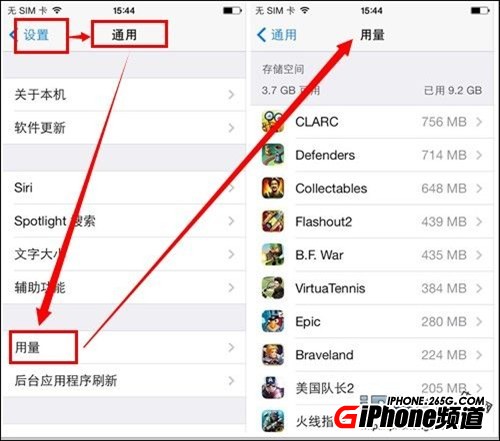
例如在[Apps]用量列表中,列出了一長串的應用程序,查看這些應用程序的詳情,你會發現有一個刪除應用程序的按鈕。刪除那些很少使用或者不想再用的App吧。
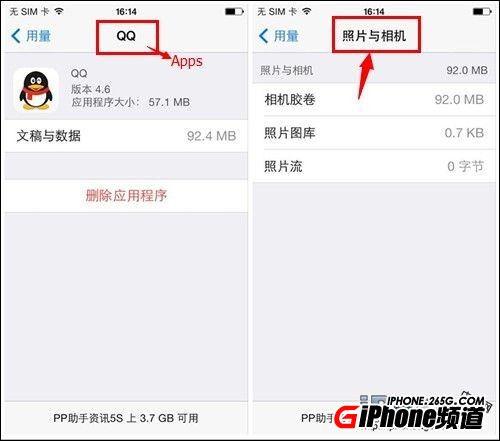
需要注意的是,[照片與相機]列表顯示了相機膠卷、照片圖庫和照片流都占用了多少空間,但是,卻不能單獨刪除。刪除照片最快的方法是連接到iTunes,導入照片,然後刪除。
2、查看iTunes的其他項
一般情況下,這裡占用空間最大的一個類別是“其他”,但你知道在iTunes上顯示的關於iPhone的彩色圖形代表什麼意思嗎?其實這裡包含了高速緩存、備份、部分下載文件還有一部分iOS 7內置應用程序的數據,比如短信和電子郵件。
刪除Web浏覽器緩存:打開設置,點擊Safari按鈕,並點擊清除歷史記錄和清除Cookie和數據。
刪除短信:你可以單獨刪除某條短信,也可以刪除整個對話。通常某些短信中會包含一些圖片、音頻或視頻文件,刪除之後也會回收部分空間。
刪除電子郵件附件:設置》郵件、通訊錄、日歷》iCloud,然後向下滾動至最後,點擊刪除賬戶。當然需要注意的一點是,在刪除之前,你要確保自己記得郵件賬戶密碼,因為還要重新添加回來。
刪除語音備忘錄、音樂文件和電子書:音頻文件和電子書也會占用大量空間。你也考慮刪除這些文件,分別在語音備忘錄、iBook和音樂應用程序裡。
關於iPhone存儲空間怎麼清理今天就介紹到這裡,如果還是沒搞定,那就老實備份資料刷機吧。
相關文章
+- iOS獲得以後裝備型號等信息(全)包括iPhone7和iPhone7P
- xcode8提交ipa掉敗沒法構建版本成績的處理計劃
- Objective-C 代碼與Javascript 代碼互相挪用實例
- iOS開辟之UIPickerView完成城市選擇器的步調詳解
- iPhone/iPad開辟經由過程LocalNotification完成iOS准時當地推送功效
- iOS法式開辟之應用PlaceholderImageView完成優雅的圖片加載後果
- iOS Runntime 靜態添加類辦法並挪用-class_addMethod
- iOS開辟之用javascript挪用oc辦法而非url
- iOS App中挪用iPhone各類感應器的辦法總結
- 實例講授iOS中的UIPageViewController翻頁視圖掌握器
- IOS代碼筆記UIView的placeholder的後果
- iOS中應用JSPatch框架使Objective-C與JavaScript代碼交互
- iOS中治理剪切板的UIPasteboard粘貼板類用法詳解
- iOS App開辟中的UIPageControl分頁控件應用小結
- 詳解iOS App中UIPickerView轉動選擇欄的添加辦法